Với tập tin PDF, người dùng dễ dàng trong việc chuyển tập tin kể cả khi gửi file trên iPhone. Để chuyển PowerPoint sang PDF trên iPhone, chúng ta có nhiều cách thực hiện khác nhau, sử dụng ứng dụng đọc tài liệu trên iPhone hay một số trang web hỗ trợ chuyển PowerPoint sang PDF trên iPhone. Bài viết dưới đây sẽ hướng dẫn bạn chuyển PowerPoint sang PDF trên iPhone.
Cách dùng Keynote chuyển PowerPoint sang PDF trên iPhone
Bước 1:
Đầu tiên bạn mở ứng dụng Keynote trên iPhone, hoặc tải ứng dụng Keynote cho iPhone theo link dưới đây. Tiếp đến chúng ta nhấn vào mục Duyệt ở góc dưới ứng dụng để duyệt tập tin PowerPoint trong ứng dụng File.
Tiếp đến nhấn vào tập tin PowerPoint bạn muốn chuyển sang PDF.
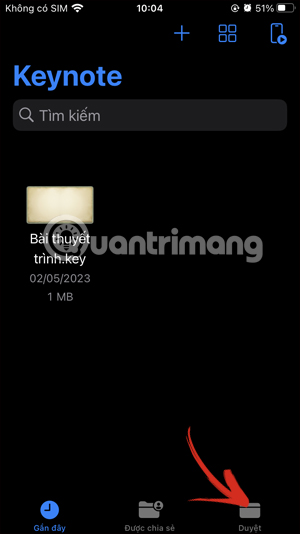
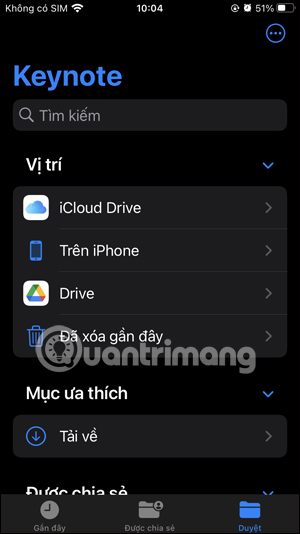
Bước 2:
Trong giao diện tập tin PowerPoint bạn nhấn vào biểu tượng chia sẻ ở bên trên giao diện. Lúc này ở bên dưới giao diện hiển thị một số tùy chọn, bạn nhấn vào Xuất và gửi.
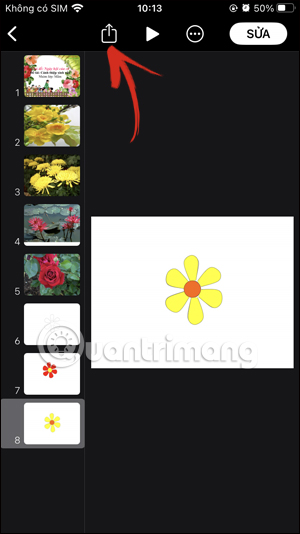
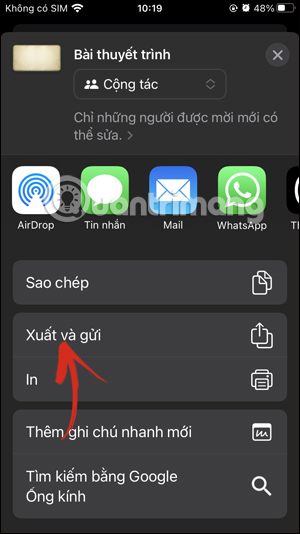
Bước 3:
Lúc này hiển thị định dạng cho bài thuyết trình PowerPoint mà người dùng muốn sử dụng, bạn nhấn vào PDF để chuyển sang dạng tập tin PDF.
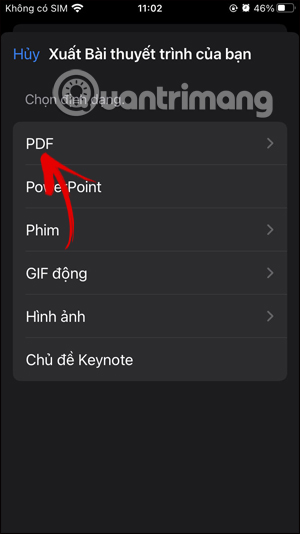
Bước 4:
Chuyển sang giao diện tùy chỉnh lại tập tin trước khi xuất sang file PDF. Bạn kéo xuống bên dưới điều chỉnh thêm các nội dung nếu cần, hoặc để thiết lập nguyên như giao diện là được. Sau đó bạn nhấn vào nút Xuất ở góc phải bên trên để chuyển PowerPoint sang PDF.
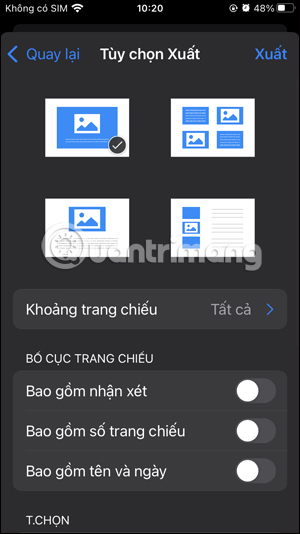
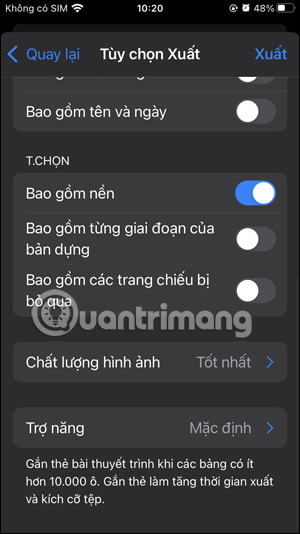
Bước 5:
Kết quả chúng ta đã có được tập tin PDF. Bây giờ bạn nhấn Lưu vào Tệp để lưu file PDF vào này ứng dụng Tệp trên điện thoại hoặc gửi qua những ứng dụng khác.
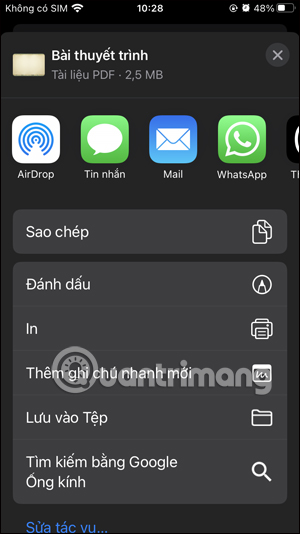
Chuyển PowerPoint sang PDF trên iPhone bằng công cụ ngoài
Chúng ta có rất nhiều cách để chuyển PowerPoint sang PDF bằng ứng dụng cài đặt trên điện thoại, hoặc những công cụ khác.
Bạn có thể truy cập vào trang web iLovePDF theo link dưới đây.
Tại giao diện trang web bạn nhấn vào Select PowerPoint files để tải tập tin lên, hoặc tải từ Google Drive và Dropbox mà trang web hỗ trợ. Tiếp đến bạn nhấn vào tập tin PowerPoint lưu trên iPhone rồi nhấn Mở để tải lên trang web.
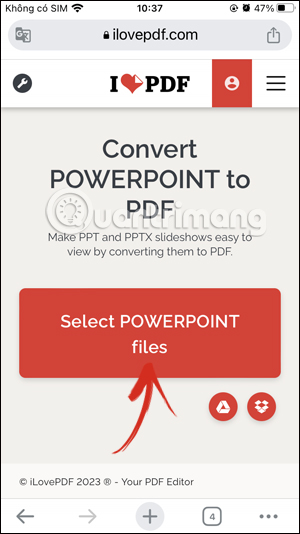
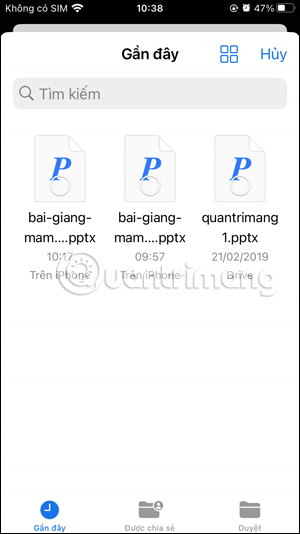
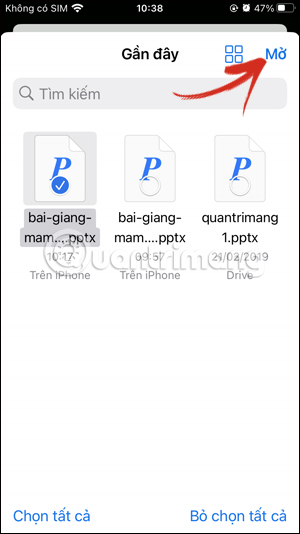
Say đó bạn nhấn Convert to PDF để tiến hành chuyển PowerPoint sang PDF là được.
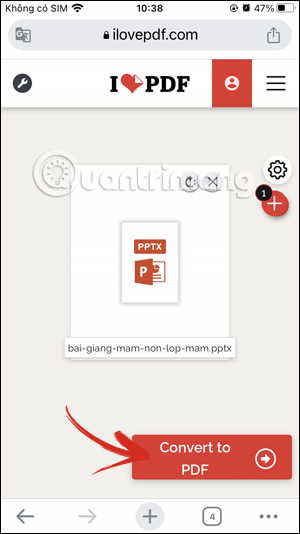
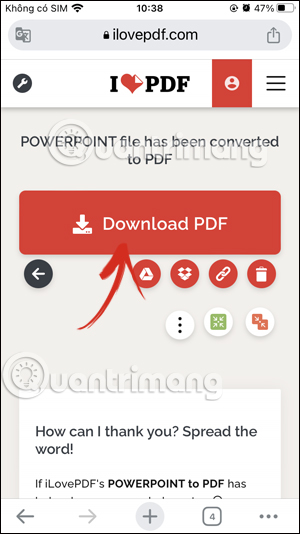
Ngoài ra còn rất nhiều công cụ khác như dùng Google Slides trên iPhone để chuyển tập tin, hay ứng dụng PDF Converter: Expert Editor,...
 Công nghệ
Công nghệ  AI
AI  Windows
Windows  iPhone
iPhone  Android
Android  Học IT
Học IT  Download
Download  Tiện ích
Tiện ích  Khoa học
Khoa học  Game
Game  Làng CN
Làng CN  Ứng dụng
Ứng dụng 



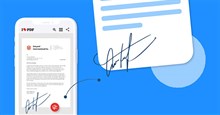














 Linux
Linux  Đồng hồ thông minh
Đồng hồ thông minh  macOS
macOS  Chụp ảnh - Quay phim
Chụp ảnh - Quay phim  Thủ thuật SEO
Thủ thuật SEO  Phần cứng
Phần cứng  Kiến thức cơ bản
Kiến thức cơ bản  Lập trình
Lập trình  Dịch vụ công trực tuyến
Dịch vụ công trực tuyến  Dịch vụ nhà mạng
Dịch vụ nhà mạng  Quiz công nghệ
Quiz công nghệ  Microsoft Word 2016
Microsoft Word 2016  Microsoft Word 2013
Microsoft Word 2013  Microsoft Word 2007
Microsoft Word 2007  Microsoft Excel 2019
Microsoft Excel 2019  Microsoft Excel 2016
Microsoft Excel 2016  Microsoft PowerPoint 2019
Microsoft PowerPoint 2019  Google Sheets
Google Sheets  Học Photoshop
Học Photoshop  Lập trình Scratch
Lập trình Scratch  Bootstrap
Bootstrap  Năng suất
Năng suất  Game - Trò chơi
Game - Trò chơi  Hệ thống
Hệ thống  Thiết kế & Đồ họa
Thiết kế & Đồ họa  Internet
Internet  Bảo mật, Antivirus
Bảo mật, Antivirus  Doanh nghiệp
Doanh nghiệp  Ảnh & Video
Ảnh & Video  Giải trí & Âm nhạc
Giải trí & Âm nhạc  Mạng xã hội
Mạng xã hội  Lập trình
Lập trình  Giáo dục - Học tập
Giáo dục - Học tập  Lối sống
Lối sống  Tài chính & Mua sắm
Tài chính & Mua sắm  AI Trí tuệ nhân tạo
AI Trí tuệ nhân tạo  ChatGPT
ChatGPT  Gemini
Gemini  Điện máy
Điện máy  Tivi
Tivi  Tủ lạnh
Tủ lạnh  Điều hòa
Điều hòa  Máy giặt
Máy giặt  Cuộc sống
Cuộc sống  TOP
TOP  Kỹ năng
Kỹ năng  Món ngon mỗi ngày
Món ngon mỗi ngày  Nuôi dạy con
Nuôi dạy con  Mẹo vặt
Mẹo vặt  Phim ảnh, Truyện
Phim ảnh, Truyện  Làm đẹp
Làm đẹp  DIY - Handmade
DIY - Handmade  Du lịch
Du lịch  Quà tặng
Quà tặng  Giải trí
Giải trí  Là gì?
Là gì?  Nhà đẹp
Nhà đẹp  Giáng sinh - Noel
Giáng sinh - Noel  Hướng dẫn
Hướng dẫn  Ô tô, Xe máy
Ô tô, Xe máy  Tấn công mạng
Tấn công mạng  Chuyện công nghệ
Chuyện công nghệ  Công nghệ mới
Công nghệ mới  Trí tuệ Thiên tài
Trí tuệ Thiên tài